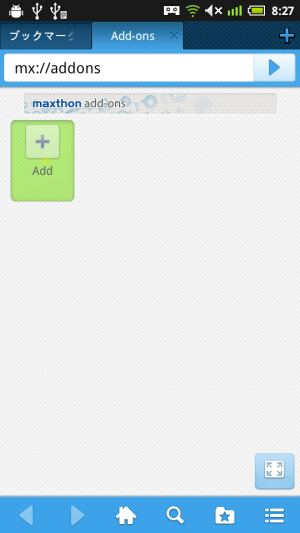カスタマイズ性の高いジェスチャ機能を備えた「Maxthon Browser」
 「Maxthon Browser」は、画面上を指でなぞって特定の軌跡を描くことで機能を実行できるジェスチャ機能が充実したWebブラウザだ。なぞった軌跡が画面表示されるので、入力中の内容が分かりやすい。また、登録されている軌跡と多少違っていても認識されるので、思うように認識されずにイライラすることもないぞ。
「Maxthon Browser」は、画面上を指でなぞって特定の軌跡を描くことで機能を実行できるジェスチャ機能が充実したWebブラウザだ。なぞった軌跡が画面表示されるので、入力中の内容が分かりやすい。また、登録されている軌跡と多少違っていても認識されるので、思うように認識されずにイライラすることもないぞ。
初期状態ではあらかじめ定義されたジェスチャしか使えないが、アドオンを導入することで、柔軟なカスタマイズも可能になる。さまざまなコマンドに自由にジェスチャを割り当てられるだけでなく、指定のURLを開くジェスチャを新たに追加することも可能だ。
操作性のよいブラウザを探しているなら、Maxthonを試してみるといいぞ。
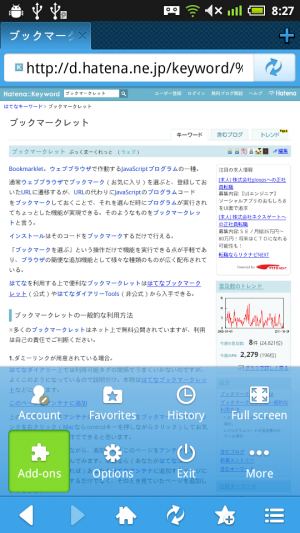 ジェスチャのカスタマイズを行なうには、下部ツールバーの右端のボタンで表示される追加メニューから「Add-ons」を実行しよう。
ジェスチャのカスタマイズを行なうには、下部ツールバーの右端のボタンで表示される追加メニューから「Add-ons」を実行しよう。
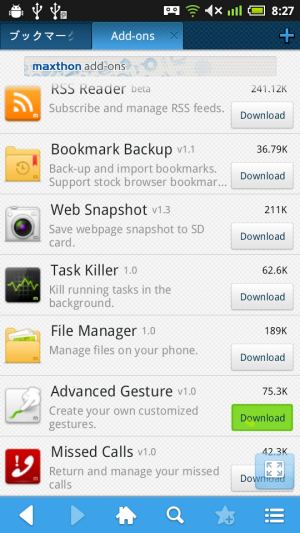 「Advanced Gesture」の「Download」を押そう。
「Advanced Gesture」の「Download」を押そう。
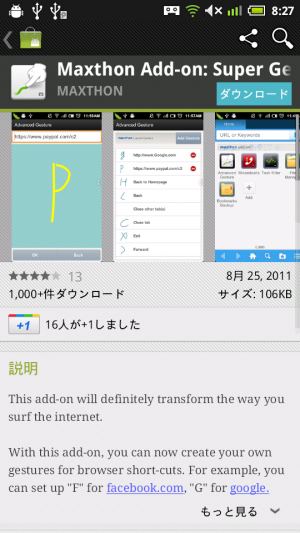 マーケットアプリが開かれるので、アドオンのインストールを行おう。
マーケットアプリが開かれるので、アドオンのインストールを行おう。
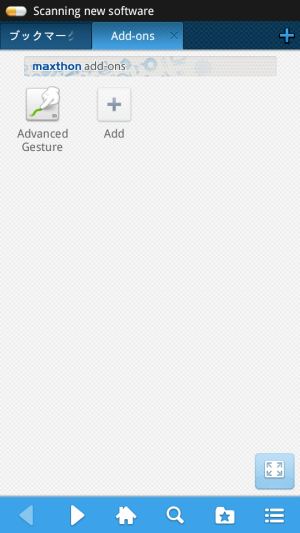 アドオンがインストールされると、Add-onsの画面に表示される。タップすることで設定画面に進もう。
アドオンがインストールされると、Add-onsの画面に表示される。タップすることで設定画面に進もう。
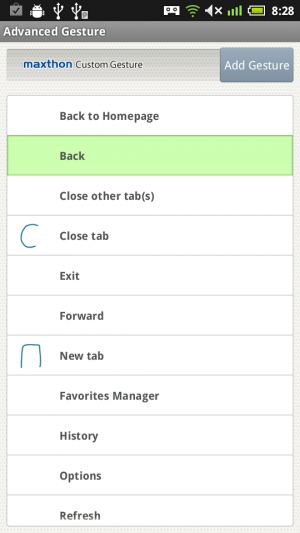 コマンドに割り当てられたジェスチャの一覧を確認できる。割り当てを変更したい場合は、コマンドをタップしよう。
コマンドに割り当てられたジェスチャの一覧を確認できる。割り当てを変更したい場合は、コマンドをタップしよう。
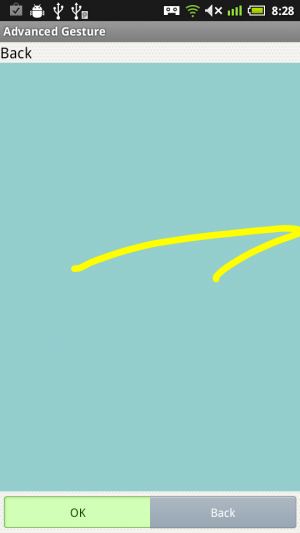 このような画面が表示されるので、画面を指でなぞって割り当てたい軌跡を描き、「OK」を押そう。既存のジェスチャでは、「Clear」ボタンで登録を解除できるぞ。
このような画面が表示されるので、画面を指でなぞって割り当てたい軌跡を描き、「OK」を押そう。既存のジェスチャでは、「Clear」ボタンで登録を解除できるぞ。
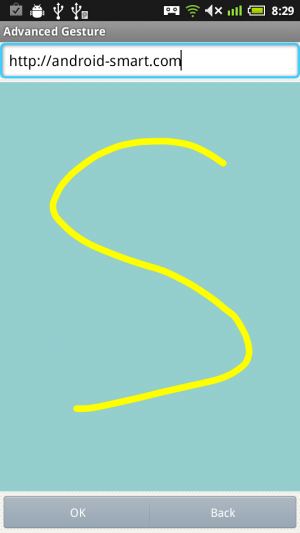 「Add Gesture」からは、特定のURLを開くジェスチャを登録できる。上部の入力欄にURLを入力してジェスチャを描き、「OK」を押して登録しよう
「Add Gesture」からは、特定のURLを開くジェスチャを登録できる。上部の入力欄にURLを入力してジェスチャを描き、「OK」を押して登録しよう
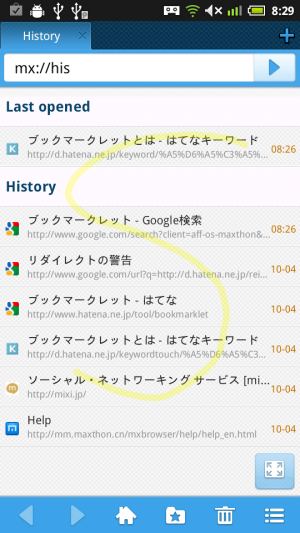 ページを表示中に画面上を指でなぞると軌跡が表示され、登録したジェスチャと似ていると判断されれば割り当てられた動作が実行される。この状態でも、ページのスクロールや拡大縮小などの操作は普通に可能だ。
ページを表示中に画面上を指でなぞると軌跡が表示され、登録したジェスチャと似ていると判断されれば割り当てられた動作が実行される。この状態でも、ページのスクロールや拡大縮小などの操作は普通に可能だ。
関連記事

【Lightning Launcher】画面やアイテムのフリックに様々な動作を割り当てられるジェスチャ機能

ツールバーやジェスチャ、メニューなど様々な部分を柔軟にカスタマイズ可能な「Mikan Browser」

【MikanBrowser】ジェスチャー機能も充実!常時有効タイプと任意起動型の両型を使用可能

【buzzHOME】ジェスチャ割り当てやドロワーの整理など便利な機能も充実

よく使う予定名をジェスチャで素早く入力できる「Yahoo!カレンダー」

ジェスチャーでアプリ起動やシステム設定変更などを行う「Trigger」

【特集まとめ】多機能でカスタマイズ性抜群のWebブラウザ「Mikan Browser」を徹底解説

ジェスチャー機能が便利な動画プレイヤー「Meridianメディアプレイヤー」

ドロワーをグループ化! カスタマイズ性の高い定番ホームアプリ「ADW.Launcher」
2011年10月06日13時28分 公開 | カテゴリー: ネット情報活用 | キーワード:アプリ | Short URL
ツイート ![]()
最新記事
- 仕事もゲームも健康的にスマートに!快適なポジショニングに調整できるリストレスト!
- 簡単設置のテーブル収納ラック!デスクの小物をすっきり整理!
- 簡単取り付け&効率アップ!デスクに収納をプラス!
- 冷却機能付きのワイヤレス充電器!しっかり冷やしながらスマホを充電!
- 冷却ファンでがっつり冷やす!冷やしながら充電出来るスマホスタンド!
- 冷却・充電・スタンドの3Way仕様!スマホを冷やしながら充電!
- セミハードタイプのマルチコンテナ!収納物をしっかり守る!
- iPhone、Apple Watch、AirPodsの充電はこれ1つで!Qi2高速ワイヤレス充電で快適な充電体験を!
- 外の世界にも耳を澄ませるオープンイヤーワイヤレスイヤホン!極上の音楽体験を!
- 雲のように柔らかく快適!耳をふさがないイヤーカフ型イヤホン!
- 耳に挟むだけのワイヤレスイヤホン!周りの音を聴きながら高音質な音楽を楽しめる!
- Bluetooth5.4搭載のイヤーカフ型ワイヤレスイヤホン!60時間の長時間再生可能!
- 時計で電話にも出れる!一回の充電で長期間使えるスマートウォッチ!
- 合計最大240W出力!Ankerのハイスペックな充電器!
- アイデア次第で使い方無限大!柔らかいシリコン製のケーブルクリップ!
- 摩耗、引き裂き、すり切れに強い!たくさん入るガジェットポーチ!
- 9台の機器を同時充電可能!Ankerのチャージングステーション!
- 合計最大160W出力!14in1のドッキングステーション!
- じんわり温めて心を癒す毎日のルーティン!充電式のホットアイマスク!
- ピカチュウと充電を持ち歩こう!コンパクトデザインのガジェットポーチ!
- ピカチュウが充電してくれる?Ankerの可愛いワイヤレス充電器!
- MagSafe対応でピタッと置くだけ!Ankerのワイヤレス充電器!
- ワールドクラスのノイズキャンセリング搭載の完全ワイヤレスイヤホン!止まらないサウンドが、力をくれる!
- マグネット式カードリーダー!最大42.5Wの急速充電!
- ピタッと背面にキャップがくっつく極薄スリムSSD!隣のポートに干渉しないスリム設計!
- 子どもだけでなく大人も!大音量130dBのLEDライト付き防犯ブザー!
- 雨にも負けず、晴れにも負けず!晴雨兼用の折り畳み傘!
- 洗練されたシックなデザイン!しっかり保護して持ち運び出来るノートPCバック!
- Colemanのオシャレなデイリークーラー!お出掛けやピクニックに!
- こころ抱かれるだきまくら!ペットを飼っているようなかわいさと安心感!